
Bee剪辑是一款综合性的视频编辑处理软件。软件的界面时尚大方,可以帮助用户对视频进行各种编辑处理操作,包括剪切视频、剪切视频图片、给视频添加转场等。它非常强大,易于操作。我们在日常生活中经常需要对视频进行分割。比如我们在选择视频素材的时候,可能只需要视频的一部分,所以这个时候就需要对视频进行分段。鉴于有些朋友不知道怎么操作,那么边肖就给大家详细介绍一下蜜蜂剪辑和视频分割的具体操作方法,让有需要的朋友可以看一下。
第一步。首先,打开软件。我们在界面左上角找到“导入”按钮,点击该按钮进入文件添加页面。
2.然后,在文件添加页面,我们选择要分段的视频,然后点击页面右下角的“打开”按钮。
3.将视频添加到软件后,我们将鼠标移动到视频上,视频右下角会出现一个加号图标。单击图标将视频添加到下面的时间轨道。
4.然后我们可以在时间轨迹的左侧看到一个蓝色的小光标。我们将这个光标向右移动,使其到达视频分割的位置,然后单击时间轨迹上方的剪刀按钮。
5.完成上一步后,我们已经成功分割了视频,如下图所示。此时,选择所需的视频剪辑,然后点击界面左上方的“导出”按钮。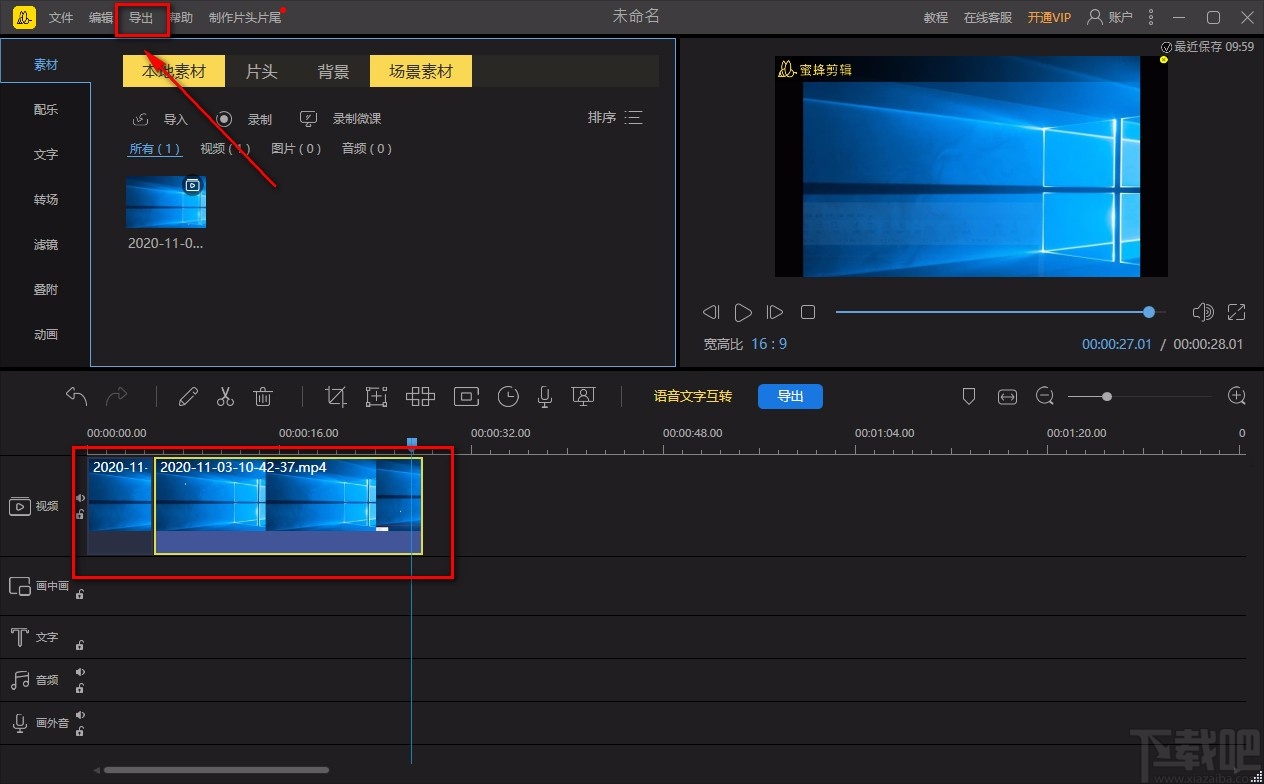
6.然后界面上会出现一个导出窗口。我们在“名称”文本框中输入文件名,然后点击界面右侧的文件打开按钮,打开文件保存路径选择页面。
7.在文件保存路径选择页面,我们选择文件保存位置后,点击页面底部的“确定”按钮。
8.接下来,在导出窗口中找到“视频格式”和“质量”选项,我们可以根据自己的需要设置这两个参数。
9.完成以上所有步骤后,我们在窗口右下角找到“导出”按钮,点击此按钮将分割后的视频导出到软件中。
以上就是边肖编写的蜜蜂剪辑分割视频的具体操作方法。方法简单易懂,有需要的朋友可以看看。希望这篇教程对大家有所帮助。